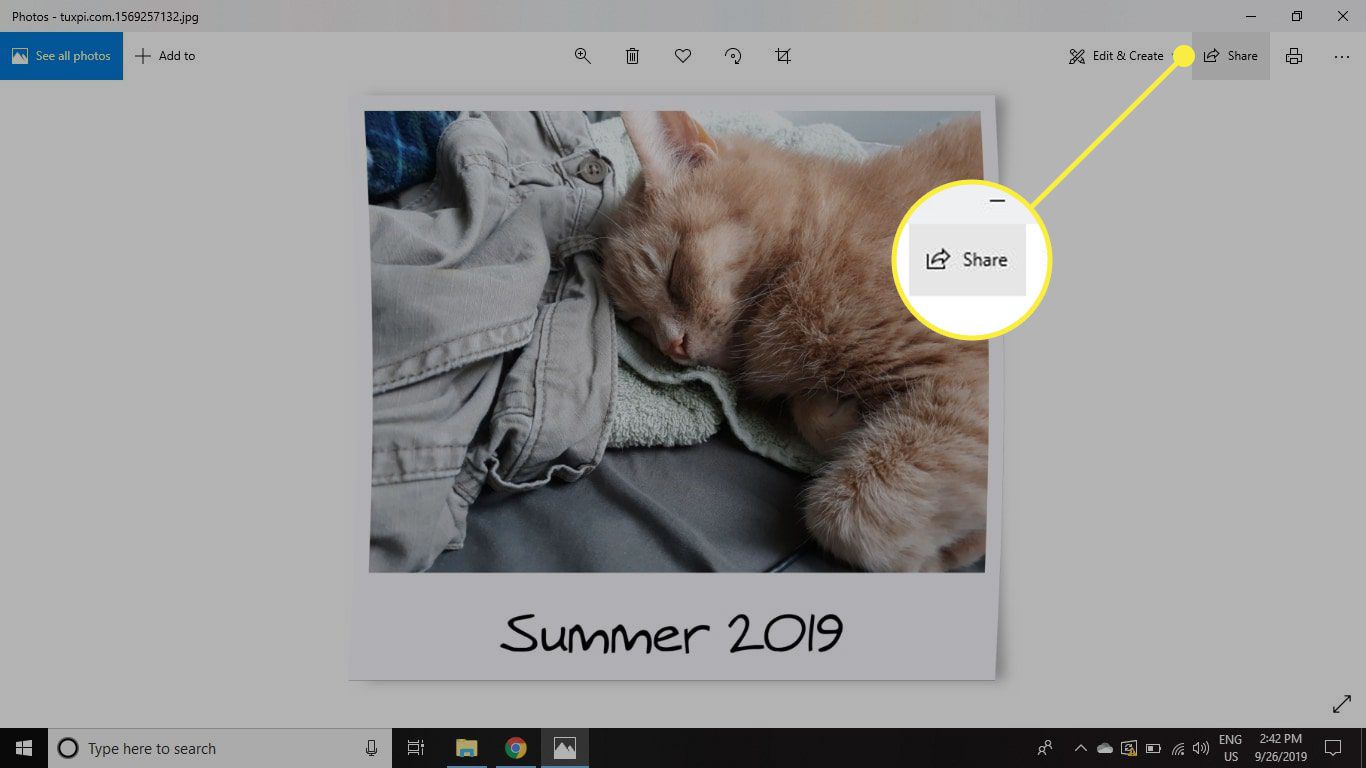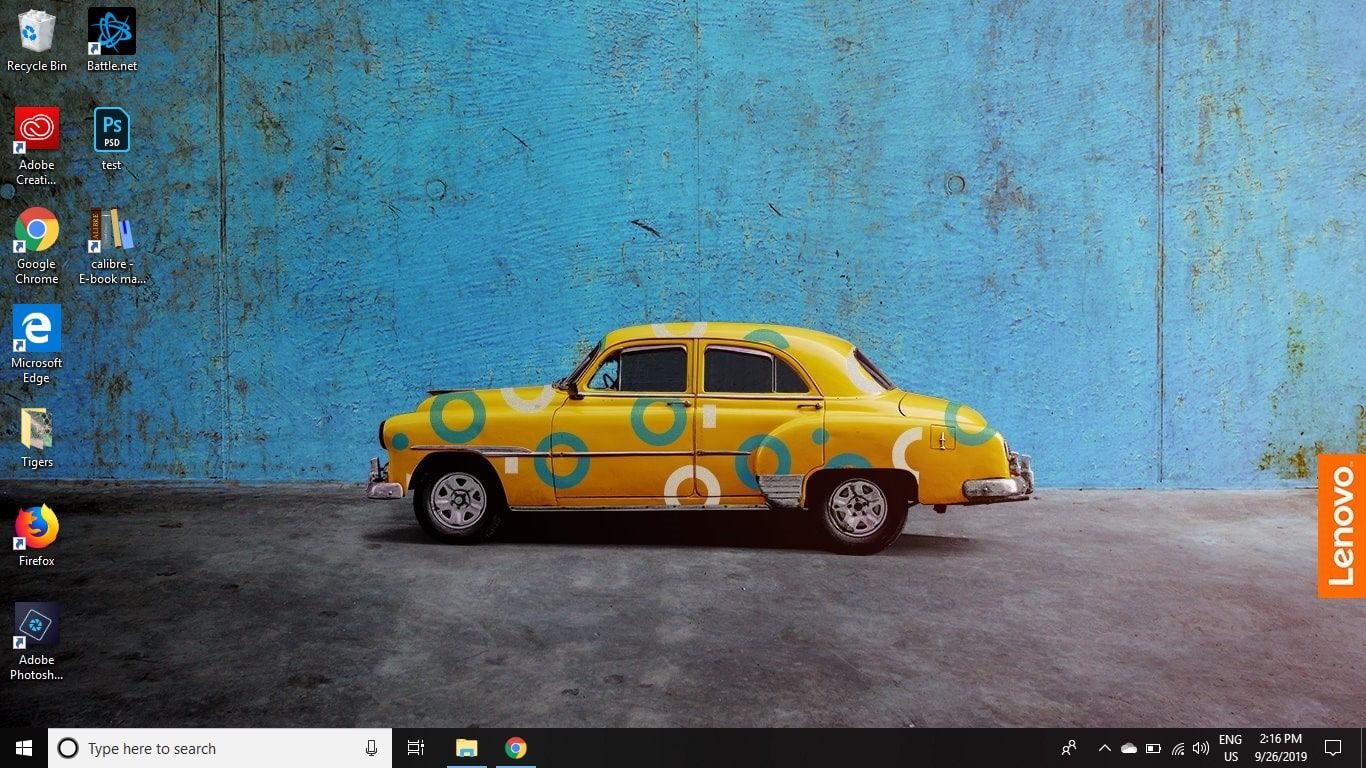Windows 10:n Nearby Sharing -ominaisuuden avulla voit jakaa langattomasti tiedostoja, kuten asiakirjoja, kuvia ja URL-osoitteita, lähellä olevien tietokoneiden kanssa Bluetoothin ja Wi-Fin kautta. Lähijakaminen toimii kaikissa sovelluksissa, joissa on jakamisvaihtoehto, mukaan lukien Microsoft Edge, File Explorer ja Photos-sovellus, joten sinun ei enää tarvitse luottaa kolmansien osapuolien tiedostojen jakamiseen, kuten DropBox. Tämän artikkelin tiedot koskevat vain tietokoneita ja tabletteja, joissa on Windows 10.
Kuinka ottaa Windowsin lähijakaminen käyttöön
Lähijakaminen sisältyy vain uusimpiin Windows 10 -versioihin. Jos et näe vaihtoehtoa tietokoneellasi, sinun on asennettava Windows-päivitykset. Ota Jakaminen lähistöllä käyttöön valitsemalla Windows Toimintakeskus (puhekuplakuvake) Windowsin tehtäväpalkissa ja napsauta sitten Jaa lähellä. Jos et näe Jaa lähellä vaihtoehto, valitse Laajentaa nähdäksesi lisää vaihtoehtoja.
Kuinka jakaa Microsoft Edgestä
Voidakseen jakaa muiden kanssa Microsoft Edgen lähijakamisen avulla, heillä on oltava yhteensopiva Windows 10 -tietokone ja lähijakaminen käytössä. Niiden on myös oltava fyysisesti lähellä sinua ja saavutettavissa Bluetoothin tai Wi-Fin kautta. URL-osoitteen jakaminen Microsoft Edgessä Near Sharen kanssa:
-
Avaa verkkosivusto ja valitse Osa -painiketta Microsoft Edge -valikkopalkin oikeassa yläkulmassa. Se näyttää laatikolta, josta tulee nuoli.
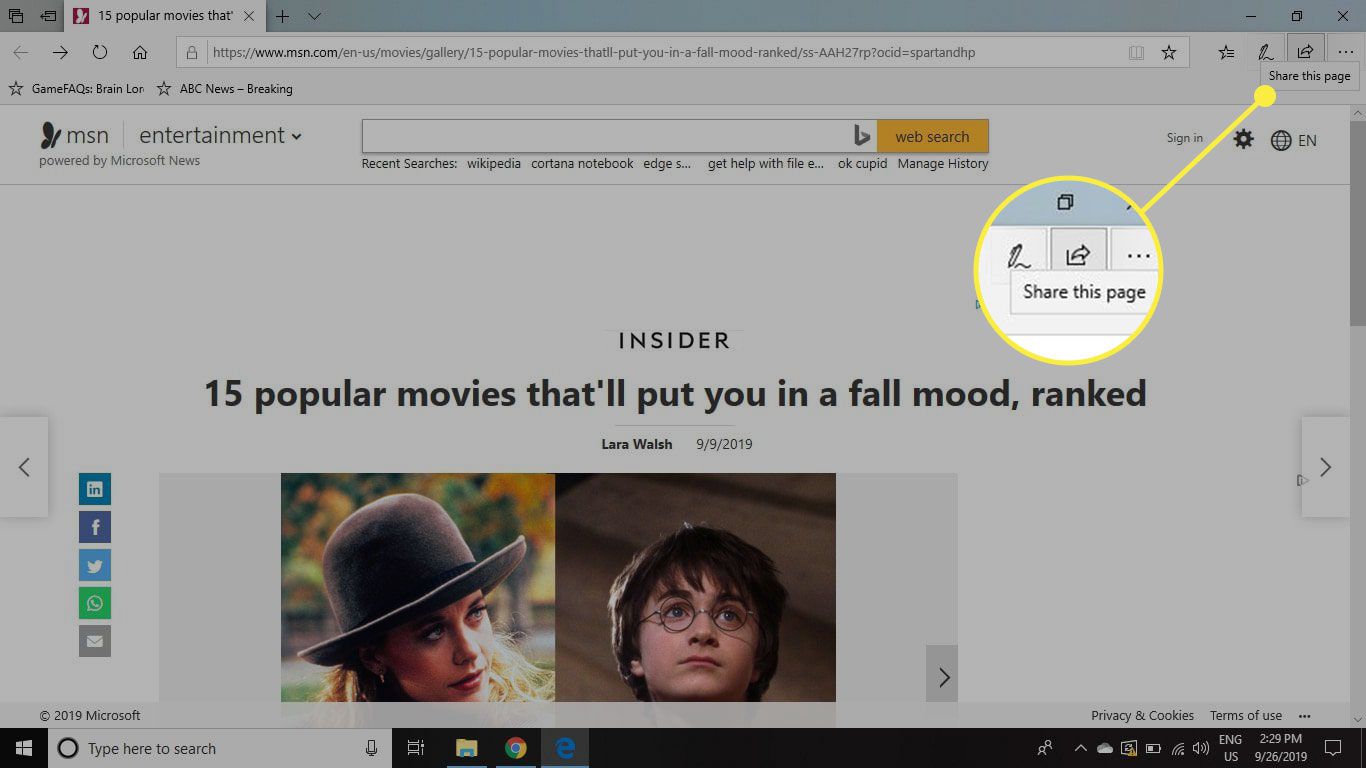
-
Odota, kun Edge etsii lähellä olevia laitteita, ja valitse sitten luettelosta laite, jonka kanssa haluat jakaa. Käyttäjä saa Windows Action Centeriinsä ilmoituksen, jota hän voi napsauttaa päästäkseen jaettuun sisältöön. Jos lähellä olevia laitteita ei havaita, varmista, että molemmissa laitteissa Lähijakaminen on käytössä.
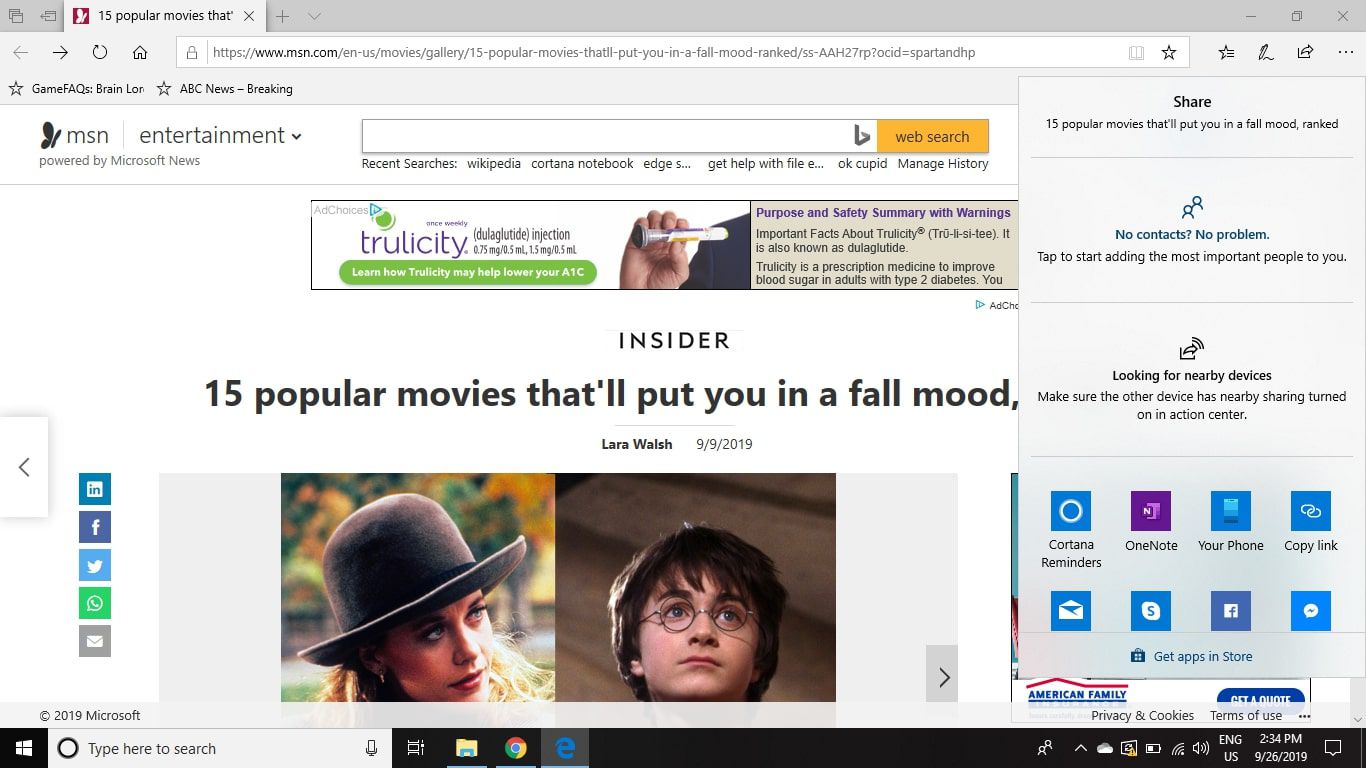
Kuinka jakaa tiedosto Explorerissa
Jotta he voivat jakaa muiden kanssa lähijakamisen avulla File Explorerin kautta, heillä on oltava yhteensopiva tietokone ja lähijakaminen käytössä. Niiden tulee myös olla lähellä ja saavutettavissa Bluetoothin tai Wi-Fin kautta. Jos haluat jakaa tiedoston, valitse Osa (vihreä nuolikuvake). Osa Tiedostonhallinta-välilehti. Odota, kunnes saatavilla olevien laitteiden luettelo on valmis, ja valitse sitten kohdelaite. Käyttäjä saa ilmoituksen, jota napsauttamalla hän pääsee jaettuun tiedostoon.
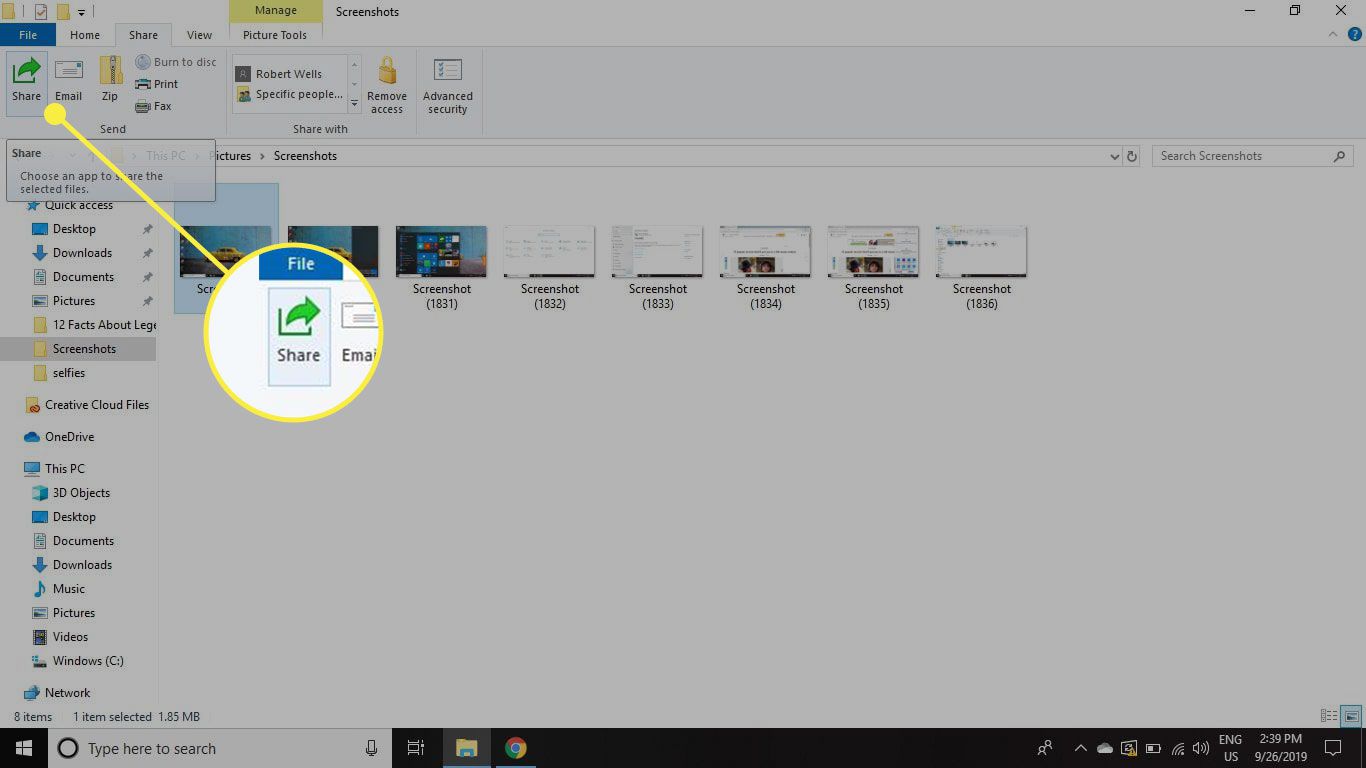
Jakaminen Windows Photos -sovelluksessa
Jotta he voivat jakaa muiden kanssa Lähijakamisen avulla Valokuvat-sovelluksen kautta, heillä on oltava yhteensopiva tietokone ja lähijakaminen käytössä. Niiden tulee myös olla lähellä ja saavutettavissa Bluetoothin tai Wi-Fin kautta. Avaa jaettava valokuva Kuvat-sovelluksessa ja valitse Osa. Odota, kunnes sovellus etsii lähellä olevia laitteita, ja valitse sitten luettelosta laite, jonka kanssa haluat jakaa. Käyttäjä saa ilmoituksen, jota hän voi napsauttaa nähdäkseen kuvan.